Kā izveidot PIN, lai pierakstītos savā Chromebook datorā

Sākotnēji iestatot Chromebook datoru, jūsizmantojiet savus Google konta akreditācijas datus, kas, protams, ietver arī jūsu paroli. Bet ikreiz ievadot garo paroli, var kļūt apnicīgi. Par laimi, Google ļauj pieteikties, izmantojot konta paroli, izmantojot PIN. Rezultāts ir līdzīgs PIN izmantošanai, lai pieteiktos uz Windows 10 datoru. Šeit ir apskatīts, kā Google konta paroles vietā varat izveidot PIN, lai pieteiktos savā Chromebook datorā.
Izveidojiet PIN pierakstīšanās Chromebook datoru
Lai iestatītu pierakstīšanās PIN, dodieties uz Iestatījumi> Ekrāna bloķēšana un pierakstīšanās sadaļā “Cilvēki”.
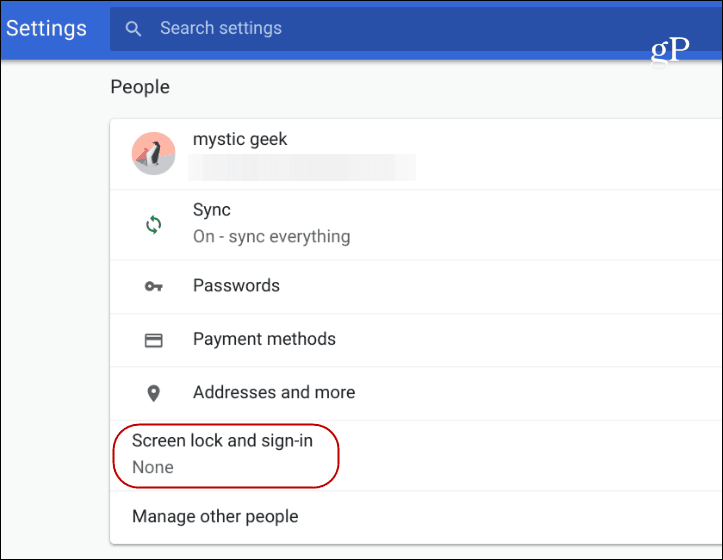
Tad jums atkal būs jāievada parole un jāizvēlas PIN vai parole sadaļā “Ekrāna bloķēšana un pierakstīšanās iespējas” un pēc tam - poga “Iestatīt PIN”.
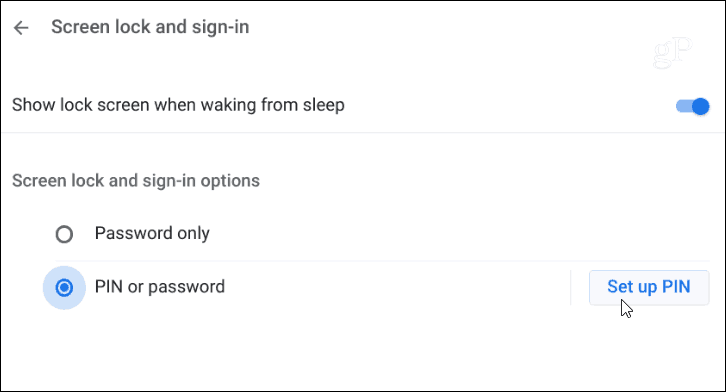
Pēc tam ievadiet PIN numuru, kuru vēlaties izmantot- kam jābūt vismaz sešiem cipariem, nevis tikai četriem, kā jūs varētu gaidīt. Un ir arī vērts pieminēt, ka jūs varat padarīt savu PIN garāku par sešiem cipariem - tas ir labi, lai jūsu Chromebook datoram nodrošinātu papildu drošību. Jaunais PIN būs jāievada divreiz.
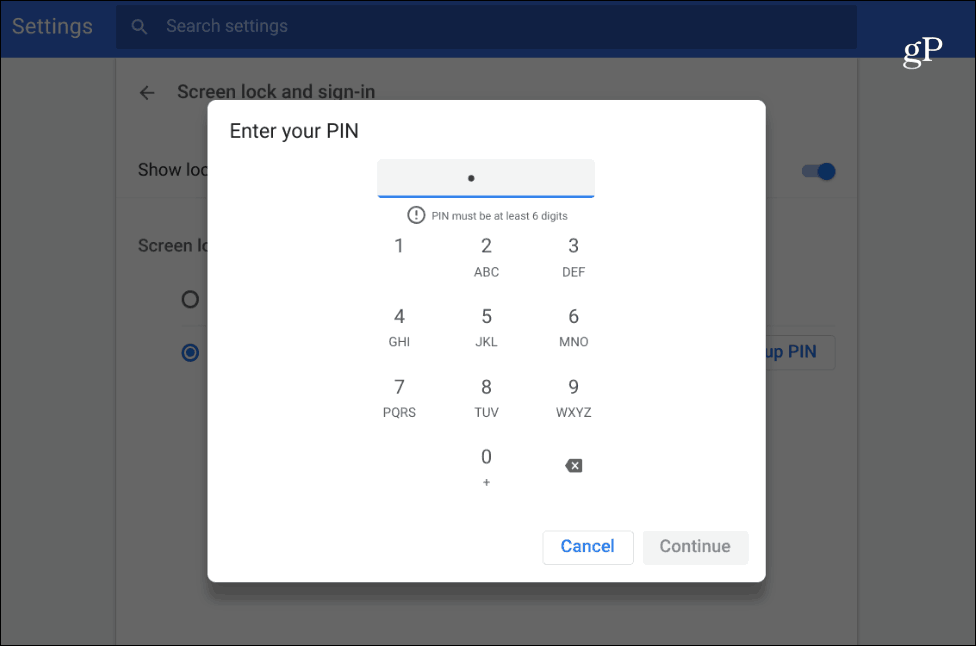
Tagad, nākamreiz piesakoties, tu būsitiek parādīts ar ciparu taustiņu, lai ievadītu PIN. To var ievadīt, izmantojot tastatūru, izmantojot skārienpaliktni, vai arī, ja jums ir skārienekrāns, varat pieskarties savam kodam. Protams, jūs joprojām varat izmantot parasto paroli, ja vēlaties.
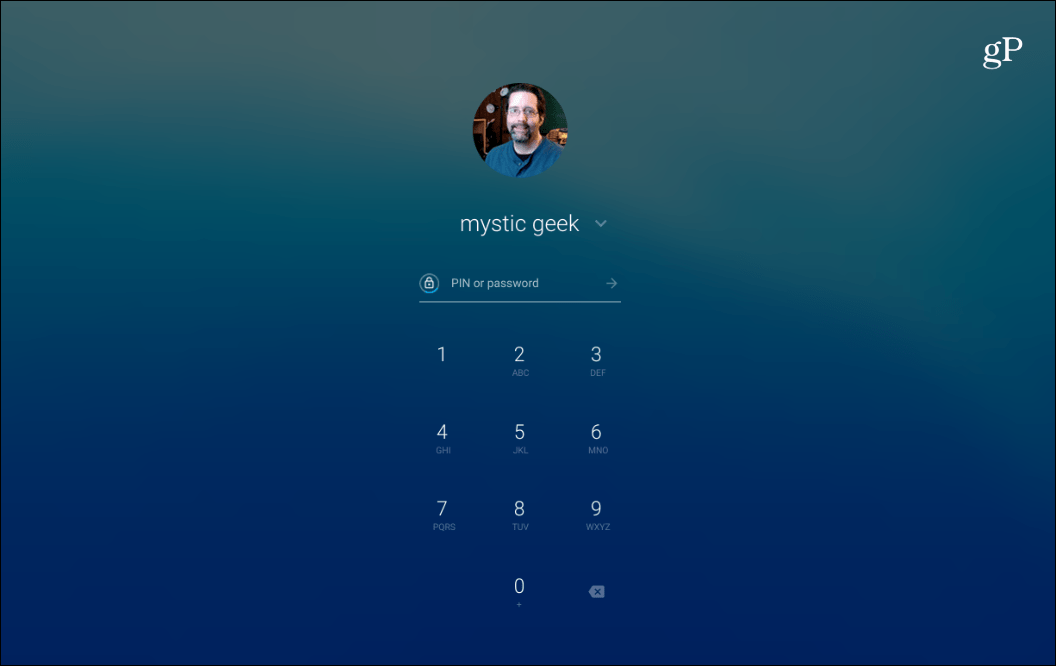
Pēc PIN iestatīšanas pierakstīšanās ekrānā parādīsies ciparu taustiņš, bet, ja vēlaties, jūs joprojām varat ievadīt paroli.
Ja jums nākotnē būs jāmaina PIN, varat atgriezties pie Iestatījumi> Ekrāna bloķēšana un pierakstīšanās un nospiediet pogu “Mainīt PIN” un ierakstiet jauno PIN tāpat kā jūs to izdarījāt, pirmo reizi iestatot.
Ja jūsu Android tālrunis nav izveidotssavā Chromebook datorā, lai izmantotu funkciju Smart Unlock, izmantojot PIN, ir vēl viens vienkāršāks veids, kā to atbloķēt. Tas ir noderīgi, bieži dodoties iekšā un izejot no Chromebook datora, un it īpaši, ja izmantojat miega režīma funkciju. Tas prasīs ievadīt PIN katru reizi, aizverot Chromebook datoru, lai tas gulētu (aizverot vāku). Funkcijas Miega bloķēšana izmantošana palīdz nevēlamiem cilvēkiem izmantot jūsu Chromebook datoru.










Atstājiet savu komentāru